极速PE官网 > 帮助中心 >
win10怎么看图片缩略图呢?
作者:pe系统 2016-08-16
有网友问小编电脑win10怎么看图片缩略图呢?有不少的人说自从我的电脑升级win10之后,突然发现电脑里的所有图片都变成图标了,这种图标非常不利于找文件,其实关于怎么看win10缩略图的方法是非常简单的,下面就让小编以给大家讲解一下关于电脑win10怎么看图片缩略图的方法吧.
1.首先打开文件夹右上角有一个小箭头,点击可以展开文件夹扩展选项。
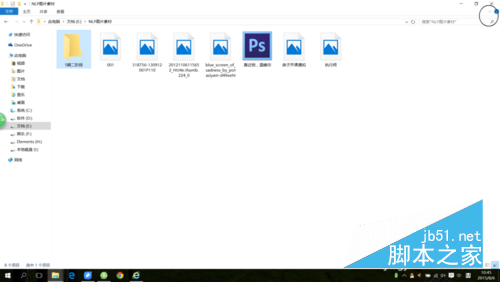
win10怎么看图教程图1
2.在文件夹扩展选项里有三个选项,我们点击查看选项。
注意要展示缩略图最好用,展示中等图标以上会比较方便。
点击右边的选项按钮
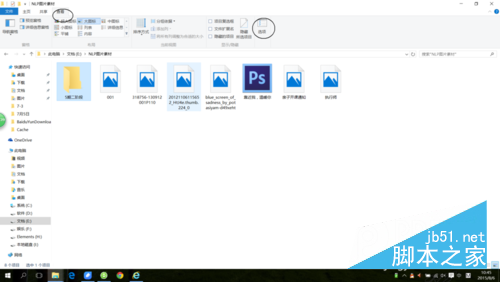
win10怎么看图教程图2
3.在设置选项里,依然有3个选项。我们还是选择查看选项。
在里面找到始终显示图标,把前面的勾去掉
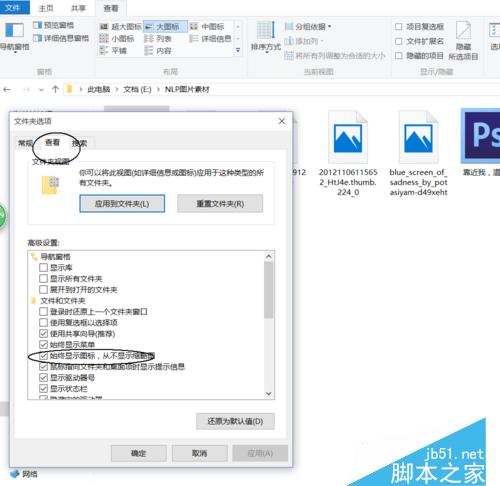
win10怎么看图教程图3
4.点击应用,这样图像缩略图就正确显示出来了。
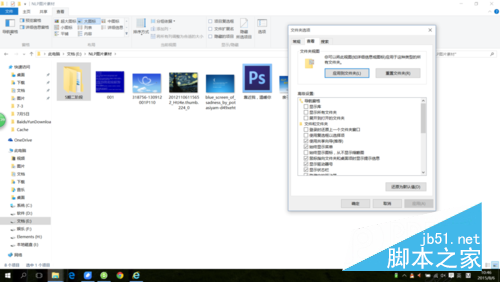
win10怎么看图教程图4
以上就是win10缩略图解决方法,win10缩略图的过程是不是非常简单呢?通过上面win10缩略图的方法的描述希望这能帮到大家。有需要的朋友要赶紧学起来吧。如果想了解更多的咨询敬请关注我们的官网哦。
摘要:有网友问小编电脑win10怎么看图片缩略图呢?有不少的人说自从我的电脑升级win10之后,突然发现电脑里的所有图片都变成图标了,这种图标非常不利于找文件,其实关于win10怎么看图片缩略图的方法是非常简单的,下面就让小编以给大家讲解一下关于电脑win10怎么看图片缩略图的方法吧....
